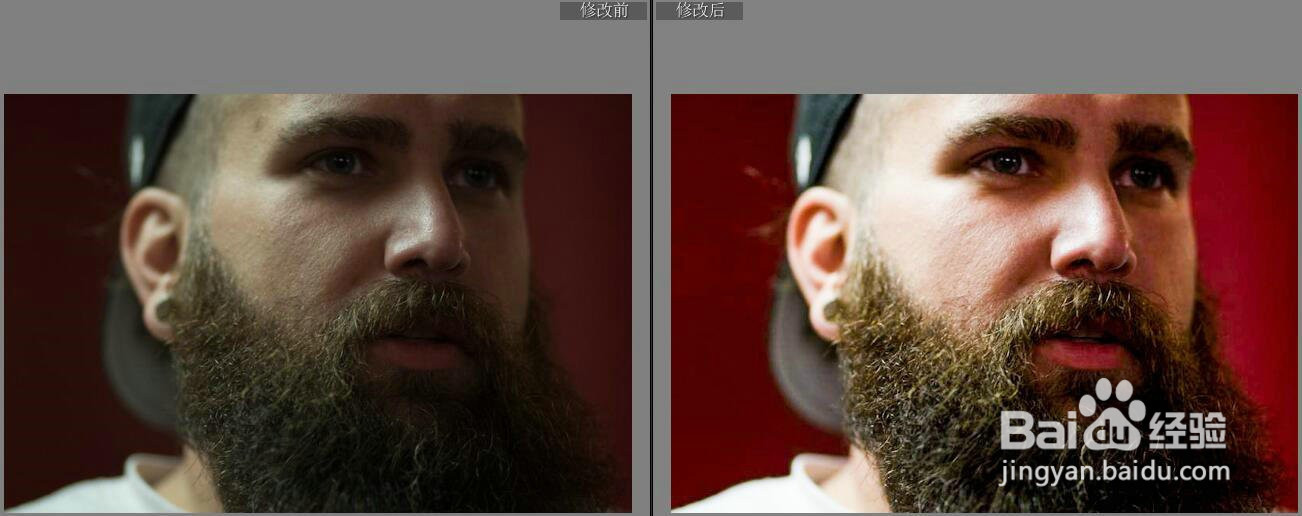1、第一步,在基本调整面板中,让我们改变对比度,阴影和黑色色阶。其中每一个通过给图像一些更深的黑色总体来让主题弹出更多一点。另外,在开始之前,请确保图像已正确曝光。具体设置参数如下:增加对比度+38消除一些色调中间的对比色,增加阴影的+90点可以确保我们不会在图像的暗区失去关键的细节,减少黑色色阶-82。
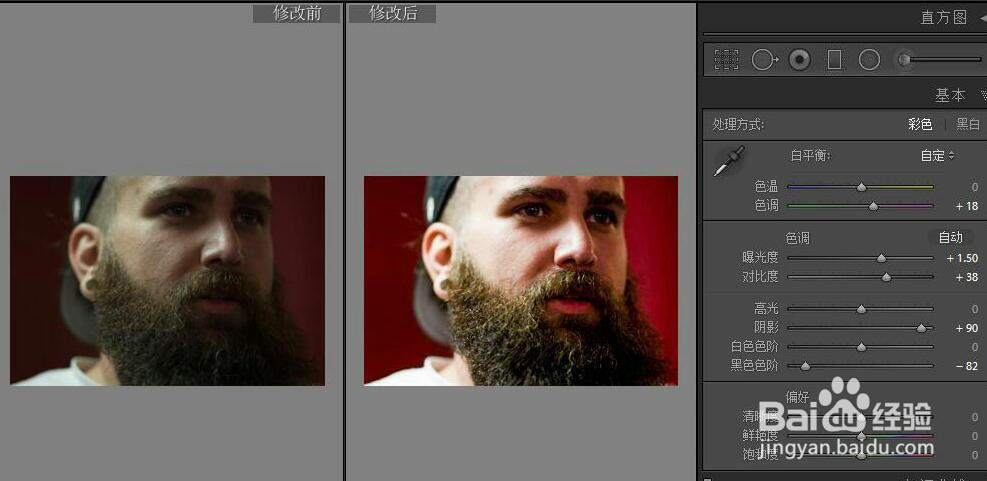
2、第二步,去除污点工具,要开始处理人像脸部上的瑕疵或其他问题区域,请单击编辑面板左上方的污点去除工具。设置尺寸,羽毛和不透明度。
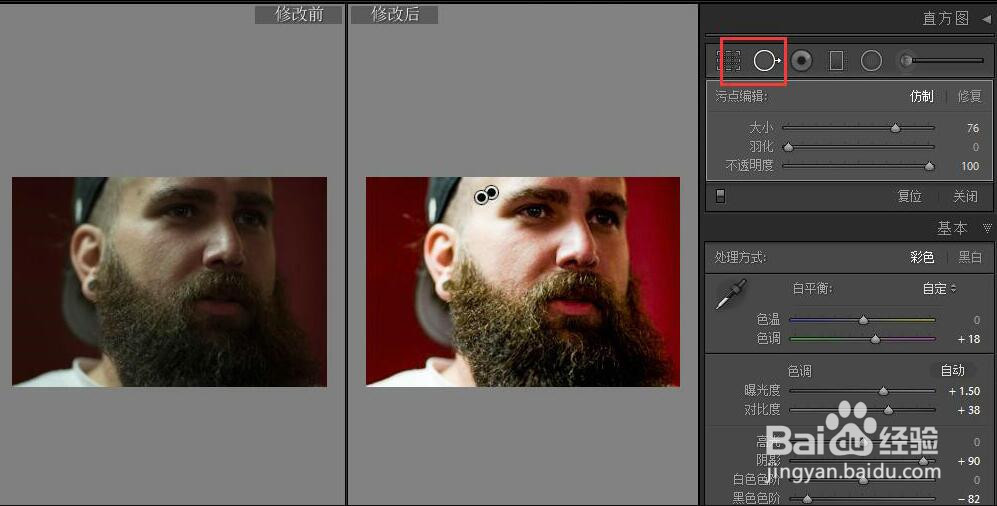
3、第三步,牙齿美白,只需将调节刷设置到合适的尺寸,然后在牙齿上涂抹,实现牙齿更白,要注意大小,羽毛,流动,尤其是密度设置,以便正确使用。具体设置参数如下:
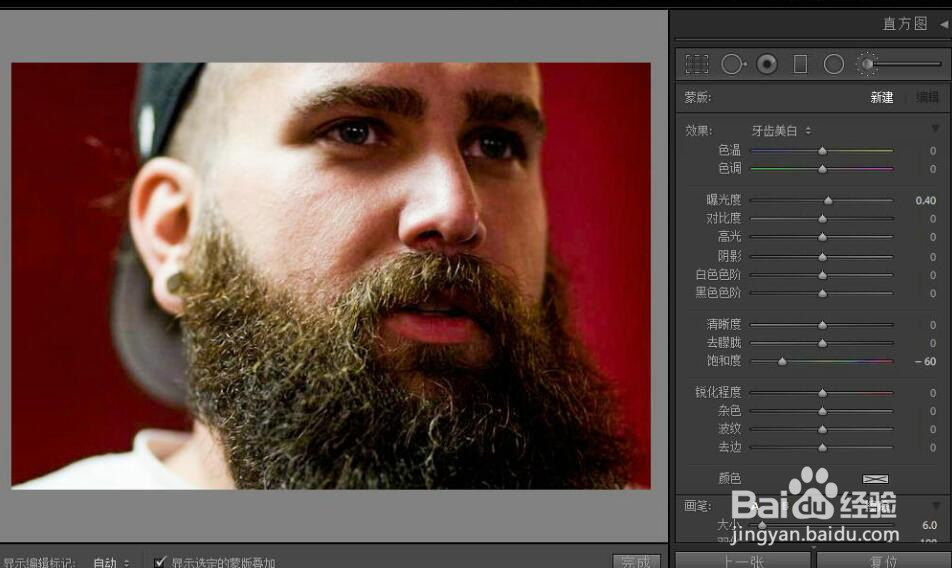
4、第四步,眼睛处理,在调整画笔编辑器中,有一个减淡变亮的选项,在你想要调整的区域“涂抹”。可以对其他人进行的调整是去除下面的黑眼圈,单击调整画笔图标下面的新建,然后将画笔设置为曝光。
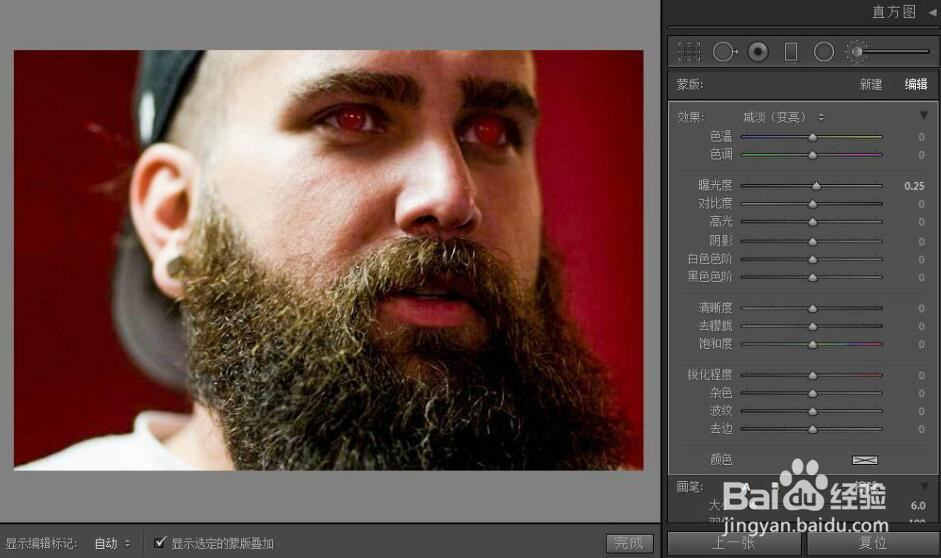
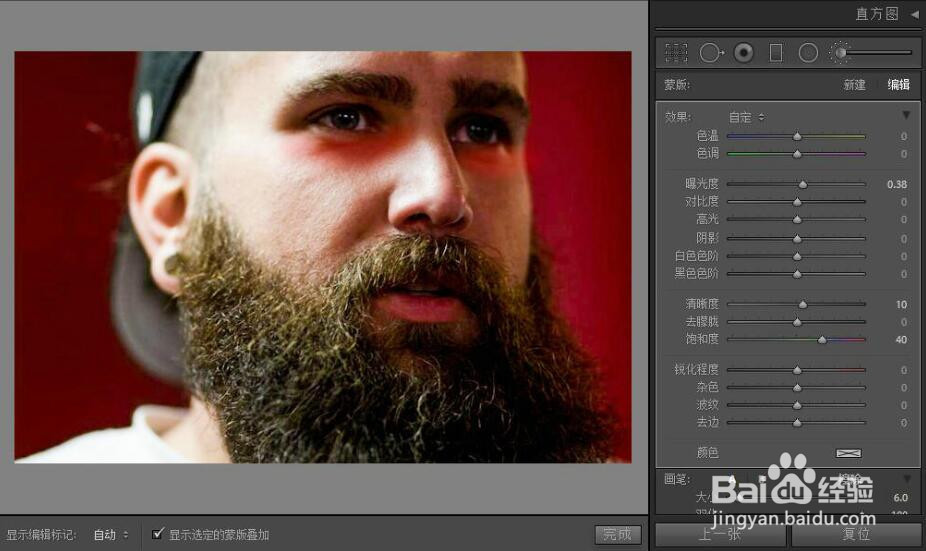
5、这是完成后的前后对比照片